アドウェアがMacコンピュータにもたらす脅威が増大していることをご存知ですか?, 特にSighful.Appのような洗練された亜種が大混乱を引き起こしている。 2024? 攻撃的で有害な行動のためウイルスと呼ばれている, Sighful.Appは広告を挿入することでブラウジング体験を妨害する, 検索のリダイレクト, 同意なしに不要なプログラムをインストールする.
この記事では、Sighful.Appが単なる迷惑アプリから重大なセキュリティ脅威へと進化した経緯を深く掘り下げて解説します。, Macに侵入する方法, そして重要なのは, 識別のための効果的な戦略を概説する, 除去, 将来の感染に対する予防. Macのパフォーマンスとセキュリティの確保に重点を置いて, あなたは、このような侵入的なソフトウェアと戦うための貴重な洞察を発見しようとしています.
![Sighful.app Mac ウイルス除去ガイド [修理]](https://cdn.sensorstechforum.com/wp-content/uploads/2023/12/Sighful.app-Mac-Virus-Removal-Guide-Fix-1024x585.jpg)
“Sighful.app” コンピュータに損傷を与えます.
このファイルは不明な日付にダウンロードされました.
わかった
Finderに表示
Sighful.appの詳細
| 名前 | “Sighful.app はコンピュータに損傷を与えます” 別名. Pirritアドウェア |
| タイプ | アドウェア / 望ましくない可能性のあるアプリケーション / Macウイルス |
| 取り外し時間 | その周り 5 分 |
| 検出ツール |
システムが Sighful.app の影響を受けているかどうかを確認する
ダウンロード
マルウェア除去ツール
|
脅威を理解する: Sighful.Appウイルスとは?
用語 “ウイルス” さまざまな種類の悪意のあるソフトウェアに広く適用されている, Sighful.Appの場合, この分類は議論の余地がある. その核心に, Sighful.Appは アドウェア Macコンピュータに特化した, ユーザーのブラウジング体験を妨げる行為を行うこと.
これには、ウェブページに迷惑広告を挿入することも含まれます, ブラウザ検索を不要なサイトにリダイレクトする, ユーザーの同意なしに不要なソフトウェアをインストールする可能性がある. Sighful.Appは、従来ウイルスと関連していた活動に直接関与していないかもしれないが、, 自己複製やファイルの削除など, システムのセキュリティとパフォーマンスを危険にさらす可能性があるため、Macユーザーにとって大きな脅威となります。.
Sighful.Appがウイルスとみなされる理由 2024
時間とともに, Macユーザーに対する脅威の状況は変化している, Sighful.Appのようなアドウェアはますます巧妙化している. に 2024, Sighful.Appと類似のソフトウェアをウイルスとして区別する点は、そのますます攻撃的な行動と重大な危害をもたらす可能性があることである。.
時折広告を表示するような無害なプログラムとは異なり, Sighful.アプリ 検出や除去を回避するための粘り強さなどの特徴を示す, システムの脆弱性を悪用して不要なインストールを行う. これらの特徴により、アドウェアとマルウェアの境界が曖昧になる, ユーザーに及ぼす具体的なリスクのため、ウイルスとして分類されることを正当化する’ プライバシー, システムの整合性, 影響を受けるMacの全体的なパフォーマンス.
Sighful.App の進化: 迷惑から脅威へ
最初は, Sighful.Appやそれに似たプログラムは大きな脅威とは見なされていなかったかもしれない, 単なる迷惑として無視されることが多い. でも, サイバー脅威がより巧妙化しているため, 同様に Sighful.アプリ. 単純な広告挿入アプリケーションから、不要なインストールを実行し、他の悪意のあるプログラムのバックドアエントリを容易にするツールへの進化は、Macユーザーに対する脅威の状況に大きな変化をもたらしています。. この進展は、このようなアドウェアの適応性だけでなく、Macユーザーがこれらの脅威を真剣に受け止める必要性も強調している。.
侵入方法も巧妙化している, 欺瞞的な広告やバンドルされたソフトウェアのインストールを利用して、疑いを持たないユーザーを侵入させる’ システム. この適応力と増加した 損害の可能性 Sighful.Appは現在のサイバーセキュリティ環境において注目すべき脅威となっている.
Mac が Sighful.App のホストになる方法
Sighful.AppがMacにやってくる過程は、目に見えない予期せぬものであることが多い. 多くのユーザーは、自分の意図的な同意なしに自分のデバイスが侵害される仕組みを疑問に思っている。. その答えは、そのような商品の販売業者が用いる巧妙で巧妙な方法にある。 潜在的に不要なアプリケーション (PUA).
これらの方法を認識することで、 Sighful.アプリ, および同様の侵入ソフトウェア, あなたのコンピュータに侵入する.
Sighful.App が Mac コンピュータに感染する一般的な方法
Sighful.Appのようなソフトウェアの感染経路は多様である, しかし、それらはユーザーの注意力や理解力の欠如を狙うという共通の特徴を持っている。. 主な媒介はインターネット, 一見無害なクリックの裏に危険が潜んでいる可能性がある広大なデジタル環境.
不要なソフトウェアを意図せずにダウンロードしないようにするには、認識と警戒が鍵となります。.
偽のインストールとバンドルされたソフトウェア パッケージ
Sighful.AppがMacコンピュータに侵入する最も一般的な方法の1つは、欺瞞的なインストールです。. この戦術は、一見無害な別のアプリケーションのインストールプロセスに対するユーザーの操作に依存しています。.
ここ, Sighful.Appは、インストールされる主要なソフトウェアに自動的に含まれています。. ユーザー, 進んで進む, カスタムまたは高度なインストールオプションをスキップして、バンドルソフトウェアを選択解除できる場合があります。. その結果, Sighful.App はユーザーの明示的な許可なく Mac にアクセスします.
バンドルされたソフトウェアパッケージ, 特に非公式ウェブサイトからのもの, 次のような追加アプリケーションが頻繁に含まれる Sighful.アプリ. これらのバンドルは、詳細を詳しく確認せずにインストールプロンプトを素早くクリックするという一般的な慣行を利用している。.

さらに, 存在しない問題に対する機能強化や解決策を約束する欺瞞的なポップアップ広告は、この不要なソフトウェアを誤ってダウンロードすることにつながる可能性があります。. これらの広告は、合法だが侵害されたウェブサイトに表示される可能性がある, 安全なデジタル領域と危険なデジタル領域の境界線がさらに曖昧になる.
このような侵入的なアプリケーションからMacを保護するには、ソフトウェアのインストールとオンラインナビゲーションに対する積極的なアプローチから始まります。. ソフトウェアのダウンロードに公式ソースを選択する, インストールプロセスを慎重に検討する, SpyHunterのような評判の良いマルウェア対策ソリューションを採用することで、意図しないインストールのリスクを大幅に減らすことができます。.
スパイハンター, Macコンピュータからの脅威をスキャンして排除する専門機能を備えています, 不要なアプリケーションに対する強力な防御を提供します, デバイスの安全性と最適なパフォーマンスを確保する.
Mac 上の Sighful.App ウイルスの特定
Macが感染している可能性があると気付いた場合 Sighful.アプリ ウイルスはデバイスと個人情報を保護するための第一歩です. このタイプのアドウェアは、あからさまというよりは、こっそりとしている。 悪質なウイルス, しかし、それはあなたの日常的な使用を妨げ、システムのセキュリティを危険にさらす可能性があります. この脅威の明確な兆候と行動を理解することは、脅威を迅速に特定して除去するのに役立ちます。.
Sighful.App 感染の主な症状
Sighful.App 感染には、何に注意すべきか知っていれば見逃すことのできないいくつかの兆候があります。. これらの症状を早期に認識することで、さらなる被害やプライバシー侵害の可能性を防ぐことができます。. 一般的な指標としては、:
- 過剰 ポップアップ広告: 警告なしに大量の広告がポップアップするのは、明らかな兆候である.
- ブラウザ設定の変更: ホームページや検索エンジンがあなたの同意なしに変更された場合, それは感染の明らかな兆候である.
- システムパフォーマンスの低下: アプリケーションやシステム機能の顕著な遅延はアドウェアの存在を示している可能性があります.
- 認識されないアプリ: ダウンロードした覚えのないアプリを見つけたら、Sighful.App の潜在的なアクティビティの危険信号です。.
予期しない動作とパフォーマンスの問題
Sighful.AppのようなアドウェアはMacに予期せぬ動作を引き起こす可能性がある. パフォーマンスの問題, システムの速度低下など, アプリケーションがフリーズする, またはクラッシュ, 共通しています. この混乱は生産性に影響を与えるだけでなく、深刻な場合にはデータ損失につながる可能性もあります。. Macの異常なアクティビティを監視することは、Macの健全性とセキュリティを維持するために重要です。.
アドウェアとブラウザハイジャック: 明確な指標
アドウェアはMacのシステムに侵入して不要な広告を表示し、ブラウザのハイジャックを引き起こす可能性があります。. これには、ブラウザ検索を未知のウェブサイトにリダイレクトしたり、ブラウジングセッション中に邪魔なポップアップを表示したりすることが含まれます。. これらの行為を認識することは、早期発見と除去に不可欠です。.
これらの脅威に効果的に対処するには, 専門的なセキュリティソフトウェアを使用する スパイハンター 非常に有益である可能性がある.
包括的なスキャンと削除機能は、Sighful.Appのようなアドウェア感染をターゲットにして排除するように設計されています。, さらなる侵入からMacを保護する. 定期的なスキャンにより、システムがクリーンな状態を保ち、最適なパフォーマンスを維持できます。.
要約すれば, Macのパフォーマンスと動作に常に注意を払うことは、次のような脅威を素早く特定するために重要です。 Sighful.App ウイルス. 症状をよく理解し、強力なセキュリティソリューションを採用することで、Macを安全に保ち、データを保護できます。.
除去前の手順: Macとデータを保護する
Macからウイルスを除去する旅を始める前に, データの保護とシステムのセキュリティを確保するために、事前の対策を講じることが重要です。.
重要なファイルのバックアップとオペレーティングシステムの更新という2つの重要なアクションが際立っています。. これらの手順は、データを保護するだけでなく、潜在的な脅威からMacを強化します。, ウイルス除去プロセスの強固な基盤を提供する.
ウイルス除去前に重要なファイルをバックアップする
重要なファイルのバックアップを作成することは、サイバー脅威に対する最初の防御線です。. 予防策を講じたとしても, マルウェア除去プロセス中のデータ損失のリスクは完全に排除できない. ファイルを保護するためのシンプルかつ効果的な戦略をご紹介します:
- 外付けドライブを使用する: 外付けハードドライブはファイルの安全な保管場所として機能します. Macとは物理的に分離されている, つまり、システムが侵害されても影響を受けません.
- クラウドストレージ: iCloudのようなプラットフォーム, グーグルドライブ, Dropboxは、データをオンラインでバックアップするための便利で安全な方法を提供します. クラウドストレージ, どこからでもファイルにアクセスできます, Macが安全でなくても、.
貴重なデータを安全な外付けドライブやクラウドベースのプラットフォームに保存することで, あらゆるサイバー攻撃やシステム障害に対する安全性を確保します. 覚えて, 定期的なバックアップはデータ損失に対する最善の保護策です.
オペレーティングシステムのアップデートが重要な理由
macOSを最新の状態に保つことは、Macをウイルスやマルウェアから守るための重要なステップです。. 各アップデートはシステムの機能を強化するだけでなく、さまざまな脅威から保護する重要なセキュリティパッチも提供します。. macOSをアップデートするには:
- 案内する システム設定, に続く 全般的, 次に、をクリックします ソフトウェアの更新 利用可能なアップデートを確認する.
- アップデートが利用可能な場合, ダウンロードしてインストールしてください. デバイスの設定を検討する 自動的にアップデート 手動で確認しなくても常に最新の保護が確保されるようにします.
macOSをアップデートすることは、潜在的なサイバー脅威に対するMacの防御力を強化するための簡単かつ強力な方法です。. このステップ, 定期的なバックアップと組み合わせる, より安全なウイルス除去プロセスのためにシステムとデータを準備します, 最終的にはよりクリーンで安全なMacにつながります.
Sighful.App ウイルスの包括的な削除ガイド
MacでSighful.Appに問題が発生すると困ることがあります, しかし正しいアプローチで, この不要なアプリケーションを簡単に削除して、システムの健全性を回復できます. この包括的なガイドでは、ステップバイステップのプロセスを説明します, Macをクリーンな状態に保つためにカスタマイズされています.
Sighful.App の手動削除プロセス
Sighful.Appを手動で削除するには、そのコンポーネントを見つけて削除する必要があります。. このプロセスは簡単ですが、重要なファイルを見逃さないように細心の注意を払う必要があります。.
Sighful.App コンポーネントを見つけて削除するための詳細な手順
- まず、Sighful.Appと関連するプロセスを閉じます。. チェックしてください アクティビティモニター 疑わしい作業はやめましょう.
- Finderを開き、アプリケーションフォルダに移動します. Sighful.Appや最近インストールされた不明なアプリケーションを探してゴミ箱に移動します.
- を使用して フォルダへ移動オプション, ~/Library/を検索, /図書館/, および ~/Library/Application Support/ Sighful.Appに関連するファイルやフォルダをすべて削除します.
- ゴミ箱を空にしてファイルを完全に削除してください.
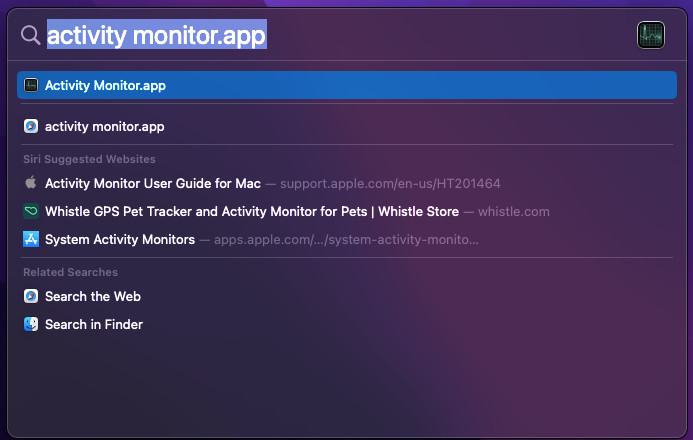
この手動プロセスにより、Sighful.Appの目に見える痕跡がすべてシステムから消えます。.
Sighful.App を削除した後の Mac のクリーニングSighful.Appウイルスを削除した後, Macをクリーンアップするための追加手順を実行すると、Macが最適に動作し、潜在的な脅威から保護されます。.
残存損傷とマルウェアのチェック
除去後も, 一部のマルウェアは残留ファイルやシステムの変更を残す可能性がある. SpyHunterのような信頼できるユーティリティを使用して、システムをスキャンし、システムの脆弱性に対処します。.
Macのプライバシー設定が安全であることを確認する
プライバシー設定をリセットすると、データへの不正アクセスを防ぎ、将来のマルウェア感染のリスクを軽減できます。. 確認してください システム環境設定 設定を確実にするために ファイアウォール, ファイル共有, リモートアクセス データを安全に保つように設定されています.
- macOSとインストールされているすべてのアプリケーションを定期的にアップデートして、セキュリティの脆弱性を修正してください。.
- マルウェア感染のリスクを最小限に抑えるために、疑わしいリンクをクリックしたり、検証されていないソースからソフトウェアをダウンロードしたりしないでください。.
この包括的なガイドに従うことで、MacからSighful.Appを削除するだけでなく、システム全体のセキュリティとパフォーマンスを向上させることができます。. 手動と自動のオプションが利用可能, Macを安全かつクリーンに保つための最も便利な方法を選択できます.
将来のウイルスや脅威からMacを保護する
潜在的な脅威からMacを保護するには、予防的な対策が必要です. マルウェアやウイルスの進化に伴い, サイバーセキュリティへのアプローチも進化させる必要がある. Macを保護するには、セキュリティソフトウェアをインストールするだけでは不十分です; それは、あなたのデバイスを不法侵入者から守るために設計されたさまざまな対策を網羅しています。.
Sighful.App のようなマルウェアを回避するためのベストプラクティス
マルウェアやその他の悪意のあるソフトウェアを回避するには, ベストプラクティスを採用することが重要である. 強力な, 固有のパスワードを設定し、定期的に変更することで不正アクセスのリスクを大幅に軽減できます。. さらに, 2要素認証を有効にするとセキュリティがさらに強化されます, 攻撃者がアカウントに侵入しにくくなる.
ソフトウェアを定期的に更新することで、最新のセキュリティパッチを適用できます。, マルウェアに悪用される可能性のある隙間を埋める. フィッシング詐欺を避けるため、不明なソースからのメールの添付ファイルやリンクには注意してください。. 最後に, 潜在的な脅威の影響を軽減するために、定期的にデータをバックアップしてください。.
Mac における信頼できるウイルス対策ソフトウェアの重要性
Macの強力なセキュリティ機能にもかかわらず, マルウェアやウイルスの影響を受けないわけではない. 信頼できるウイルス対策ソフトウェアは、, 隔離する, 脅威を取り除く. SpyHunter for Macのような高品質のウイルス対策ツールは、システムをスキャンしてマルウェアを検出し、新しい脅威に対してリアルタイムで防御することで、包括的な保護を提供します。. マルウェア対策アプリケーションによる定期的なスキャンにより、システムがクリーンな状態を保ち、最適なパフォーマンスを維持できます。.
定期的なメンテナンスとアップデート: 最初の防衛ライン
定期的なメンテナンスとタイムリーなアップデートは、Macのセキュリティ脅威に対する第一の防御線です。. オペレーティングシステムとすべてのソフトウェアを最新の状態に保つことが重要です. ソフトウェア開発者は脆弱性を修正するアップデートを頻繁にリリースする, マルウェアがこれらの脆弱性を悪用する可能性を減らす. 自動更新を有効にしてこのプロセスを簡素化する, システムが常に最新のセキュリティ強化の恩恵を受けられることを保証します. さらに, Macから不要なファイルやアプリを削除すると、スペースが解放されるだけでなく、マルウェアの潜在的な隠れ場所も排除できます。. SpyHunterのような信頼できるツールを使って定期的にクリーンアップとセキュリティスキャンをスケジュールすることで、Macを最高の状態に保つことができます。, 脅威から守る.
Sighful.App と Mac のセキュリティに関する FAQ
Sighful.App ウイルスは個人情報を盗むのか?
Sighful.Appは主にアドウェアのように動作しますが, 大幅な速度低下を引き起こし、不要な広告が表示される, 個人情報を危険にさらす可能性を過小評価すべきではない. Sighful.Appのようなアドウェアは閲覧習慣を追跡できる, ウェブアクティビティに関するデータを収集する, オンラインで入力された個人情報も収集する. この情報はターゲット広告に使用される可能性があります, しかし、それが不適切に扱われたり、悪意のある第三者に販売されたりするリスクは常に存在します。. したがって, 信頼できるセキュリティソフトウェアを使用することが不可欠です, SpyHunterなど, 脅威を迅速に検出し除去する, Macのパフォーマンスと個人データの両方を保護します.
Macがアドウェアやマルウェアの標的になるケースが増えている理由?
Macはマルウェアの影響を受けないという認識は、アドウェアによって否定された。, これらのデバイスでのマルウェア感染が急増している. この増加はMacデバイスの人気の高まりによるものと考えられる。, サイバー犯罪者にとってより魅力的なターゲットとなる. さらに, ユーザー’ Macのセキュリティソフトウェアに対する一般的な緩みが、さらなる脆弱性を生み出している.
マルウェアやアドウェアの巧妙さも進化している, これらの悪意のある組織が従来のセキュリティ対策を回避できるようにする. 高度な保護対策の必要性を強調, 専門ソフトウェアによる定期的なシステムスキャンなど スパイハンター, システムの完全性とユーザーのプライバシーを維持するために不可欠となる.
潜在的な脅威に対してMacをどのくらいの頻度でスキャンすべきか?
定期的なスキャンは、サイバーセキュリティ衛生の基盤です。, 特に脅威の状況は急速に変化し続けている. ほとんどのユーザーの場合, SpyHunterのような包括的なツールで毎週のスキャンを設定すると、警戒と利便性の効果的なバランスをとることができます。. でも, インターネットから頻繁にファイルをダウンロードしたり、新しいアプリケーションをインストールしたりする場合, この頻度を増やしたり、潜在的な脅威に応じて追加のスキャンを実行したりすることで、保護をさらに強化できます。.
スケジュールスキャンを超えて, Macで異常な動作に気付いた場合は、すぐにスキャンすることをお勧めします。, そのような ポップアップ, 減速, または予期しないアプリケーション, 感染の可能性があることを示す.
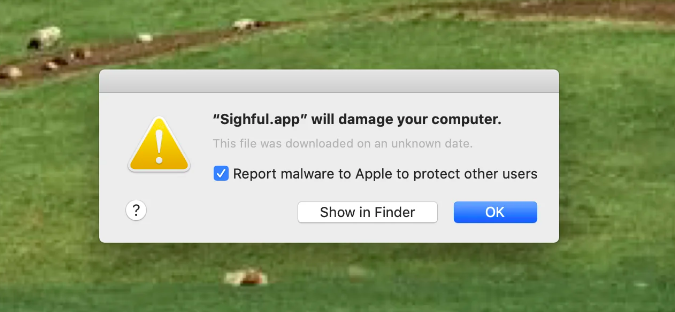
余波と回復: 感染後の安全なMac環境の確保
Sighful.App感染からの回復はマルウェアの除去だけではありません. 今後は安全で健全なMac環境を確保するために積極的な措置を講じることが重要です。. システムのパフォーマンスと健全性の監視, 個人のサイバーセキュリティ習慣を強化するとともに, 将来の感染を防ぐために重要.
システムのパフォーマンスと健全性の監視
Sighful.Appやその他の マルウェア, Macのシステムパフォーマンスと健全性を観察することは重要です. 予想外の減速, クラッシュ, または異常な行動は、長引く問題や新たな脅威の兆候である可能性がある. 最適なパフォーマンスを維持し、潜在的なリスクを検出する:
- Macのアクティビティモニタを定期的にチェックして、システムリソースを消費している不明なプロセスがないか確認してください。.
- 定期的なシステム診断をスケジュールし、根本的なシステムの問題を特定して解決する.
- macOSとインストールされているすべてのソフトウェアを更新して、サイバー攻撃に悪用される可能性のあるセキュリティの抜け穴を閉じます。.
- Macの動作の異常を特定するのに役立つパフォーマンス監視ツールの使用を検討してください.
常に注意を払い、システムのパフォーマンスを監視することで, 問題が深刻化する前に潜在的な問題を捕捉して対処できる.
Sighful.App 感染から学ぶ: 個人のサイバーセキュリティ習慣の強化
Sighful.Appとの取引経験は、個人のサイバーセキュリティに関する貴重な教訓を教えてくれます. 同様の脅威から身を守るには、サイバーセキュリティの習慣を強化することが不可欠です。. 防御力を高めるための推奨プラクティスは次のとおりです:
- ダウンロードするアプリには注意してください; Mac App Storeや検証済みの開発者などの信頼できるソースのみを使用する’ ウェブサイト.
- 定期的にパスワードを更新し、2要素認証を有効にしてセキュリティを強化しましょう.
- 疑わしいリンクをクリックしないようにする, 電子メールであっても, メッセージ, またはウェブサイト, 誤ってダウンロードするのを防ぐため マルウェア.
- データを外付けドライブやクラウドストレージに頻繁にバックアップする. これにより、Macが再び侵害された場合でも重要な情報を回復できるようになります。.
- 信頼できるマルウェア対策ソフトウェアをインストールして、積極的な防御を強化しましょう, SpyHunterなど, 幅広い脅威に対してリアルタイムの保護を提供します.
サイバーセキュリティの習慣を改善するには、日々のデジタル習慣に小さな変化を加えることが必要です。. これらの調整, 一見些細なことのように見えるが, 将来のサイバー脅威からMacと個人情報を保護する上で重要な役割を果たします.
Sighful.Appのようなマルウェア感染から回復することは、システムをクリーンアップするだけでなく、長期的な健全性とセキュリティを確保するための積極的な対策を講じる機会でもあります。. システムのパフォーマンスを監視し、サイバーセキュリティの実践を強化することで, より安全なMac環境を構築できます, 将来の感染に対して耐性がある.
取り外し前の準備手順:
以下の手順を開始する前に, 最初に次の準備を行う必要があることに注意してください:
- 最悪の事態が発生した場合に備えてファイルをバックアップする.
- スタンドにこれらの手順が記載されたデバイスを用意してください.
- 忍耐力を身につけましょう.
- 1. Mac マルウェアをスキャンする
- 2. 危険なアプリをアンインストールする
- 3. ブラウザをクリーンアップする
ステップ 1: Scan for and remove Sighful.app files from your Mac
When you are facing problems on your Mac as a result of unwanted scripts and programs such as Sighful.app, 脅威を排除するための推奨される方法は、マルウェア対策プログラムを使用することです。. SpyHunter for Macは、Macのセキュリティを向上させ、将来的に保護する他のモジュールとともに、高度なセキュリティ機能を提供します.

すばやく簡単なMacマルウェアビデオ削除ガイド
ボーナスステップ: Macをより速く実行する方法?
Macマシンは、おそらく最速のオペレーティングシステムを維持しています. まだ, Macは時々遅くなり遅くなります. 以下のビデオガイドでは、Macの速度が通常より遅くなる可能性のあるすべての問題と、Macの速度を上げるのに役立つすべての手順について説明しています。.
ステップ 2: Uninstall Sighful.app and remove related files and objects
1. ヒット ⇧+⌘+U ユーティリティを開くためのキー. 別の方法は、「実行」をクリックしてから「ユーティリティ」をクリックすることです。, 下の画像のように:

2. アクティビティモニターを見つけてダブルクリックします:

3. アクティビティモニターで、疑わしいプロセスを探します, belonging or related to Sighful.app:


4. クリックしてください "行け" もう一度ボタン, ただし、今回は[アプリケーション]を選択します. 別の方法は、⇧+⌘+Aボタンを使用することです.
5. [アプリケーション]メニュー, 疑わしいアプリや名前の付いたアプリを探す, similar or identical to Sighful.app. あなたがそれを見つけたら, アプリを右クリックして、[ゴミ箱に移動]を選択します.

6. 選択する アカウント, その後、をクリックします ログインアイテム 好み. Macには、ログイン時に自動的に起動するアイテムのリストが表示されます. Look for any suspicious apps identical or similar to Sighful.app. 自動実行を停止したいアプリにチェックを入れて、 マイナス (「-」) それを隠すためのアイコン.
7. 以下のサブステップに従って、この脅威に関連している可能性のある残りのファイルを手動で削除します。:
- に移動 ファインダ.
- 検索バーに、削除するアプリの名前を入力します.
- 検索バーの上にある2つのドロップダウンメニューを次のように変更します 「システムファイル」 と 「含まれています」 削除するアプリケーションに関連付けられているすべてのファイルを表示できるようにします. 一部のファイルはアプリに関連していない可能性があることに注意してください。削除するファイルには十分注意してください。.
- すべてのファイルが関連している場合, を保持します ⌘+A それらを選択してからそれらを駆動するためのボタン "ごみ".
In case you cannot remove Sighful.app via ステップ 1 その上:
アプリケーションまたは上記の他の場所でウイルスファイルおよびオブジェクトが見つからない場合, Macのライブラリで手動でそれらを探すことができます. しかし、これを行う前に, 以下の免責事項をお読みください:
1. クリック "行け" その後 "フォルダに移動" 下に示すように:

2. 入力します "/ライブラリ/LauchAgents/" [OK]をクリックします:

3. Delete all of the virus files that have similar or the same name as Sighful.app. そのようなファイルがないと思われる場合, 何も削除しないでください.

次の他のライブラリディレクトリでも同じ手順を繰り返すことができます:
→ 〜/ Library / LaunchAgents
/Library / LaunchDaemons
ヒント: 〜 わざとそこにあります, それはより多くのLaunchAgentにつながるからです.
ステップ 3: Remove Sighful.app – related extensions from Safari / クロム / Firefox









Sighful.app-FAQ
What is Sighful.app on your Mac?
The Sighful.app threat is probably a potentially unwanted app. に関連している可能性もあります Macマルウェア. もしそうなら, このようなアプリは Mac の速度を大幅に低下させたり、広告を表示したりする傾向があります. また、Cookieやその他のトラッカーを使用して、MacにインストールされているWebブラウザから閲覧情報を取得することもできます。.
Mac はウイルスに感染する可能性がありますか?
はい. 他のデバイスと同じくらい, Apple コンピュータはマルウェアに感染します. Apple デバイスは頻繁にターゲットにされるわけではないかもしれません マルウェア 著者, ただし、ほぼすべての Apple デバイスが脅威に感染する可能性があるのでご安心ください。.
Mac の脅威にはどのような種類がありますか?
Mac ウイルスに感染した場合の対処方法, Like Sighful.app?
パニックになるな! 最初にそれらを分離し、次にそれらを削除することにより、ほとんどのMacの脅威を簡単に取り除くことができます. そのために推奨される方法の 1 つは、評判の良いサービスを使用することです。 マルウェア除去ソフトウェア 自動的に削除を処理してくれる.
そこから選択できる多くのMacマルウェア対策アプリがあります. Mac用のSpyHunter 推奨されるMacマルウェア対策アプリの1つです, 無料でスキャンしてウイルスを検出できます. これにより、他の方法で行う必要がある手動での削除にかかる時間を節約できます。.
How to Secure My Data from Sighful.app?
いくつかの簡単なアクションで. 何よりもまず, これらの手順に従うことが不可欠です:
ステップ 1: 安全なコンピューターを探す 別のネットワークに接続します, Macが感染したものではありません.
ステップ 2: すべてのパスワードを変更する, 電子メールのパスワードから始めます.
ステップ 3: 有効 二要素認証 重要なアカウントを保護するため.
ステップ 4: 銀行に電話して クレジットカードの詳細を変更する (シークレットコード, 等) オンラインショッピングのためにクレジットカードを保存した場合、またはカードを使用してオンラインアクティビティを行った場合.
ステップ 5: 必ず ISPに電話する (インターネットプロバイダーまたはキャリア) IPアドレスを変更するように依頼します.
ステップ 6: あなたの Wi-Fiパスワード.
ステップ 7: (オプション): ネットワークに接続されているすべてのデバイスでウイルスをスキャンし、影響を受けている場合はこれらの手順を繰り返してください。.
ステップ 8: マルウェア対策をインストールする お持ちのすべてのデバイスでリアルタイム保護を備えたソフトウェア.
ステップ 9: 何も知らないサイトからソフトウェアをダウンロードしないようにし、近づかないようにしてください 評判の低いウェブサイト 一般に.
これらの推奨事項に従う場合, ネットワークとAppleデバイスは、脅威や情報を侵害するソフトウェアに対して大幅に安全になり、将来的にもウイルスに感染せずに保護されます。.
あなたが私たちで見つけることができるより多くのヒント MacOSウイルスセクション, Macの問題について質問したりコメントしたりすることもできます.
About the Sighful.app Research
SensorsTechForum.comで公開するコンテンツ, this Sighful.app how-to removal guide included, 広範な研究の結果です, あなたが特定のmacOSの問題を取り除くのを助けるためのハードワークと私たちのチームの献身.
How did we conduct the research on Sighful.app?
私たちの調査は独立した調査に基づいていることに注意してください. 私たちは独立したセキュリティ研究者と連絡を取り合っています, そのおかげで、最新のマルウェア定義に関する最新情報を毎日受け取ることができます, さまざまな種類のMacの脅威を含む, 特にアドウェアと潜在的に不要なアプリ (PUA).
さらに, the research behind the Sighful.app threat is backed with VirusTotal.
Macマルウェアによってもたらされる脅威をよりよく理解するため, 知識のある詳細を提供する以下の記事を参照してください.


